在工作或者学习的过程中,有时候需要将Word文档转换成PDF文件,那么,应该用什么软件转换?如何快速简单地操作呢?那么,小编在此演示如何用WPS将Word 转PDF,希望需要的朋友仔细阅......
电脑没有足够的权限卸载请与系统管理员联系解决方法
卸载软件时报错:没有足够的权限卸载μTorrent。请与系统管理员联系。相信不少的网友都遇到过这样的提示,最终无法卸载自己不想用的软件,下面就将走过的弯路,用到过的解决方法思路分享给大家,希望能帮到大家解决该问题。
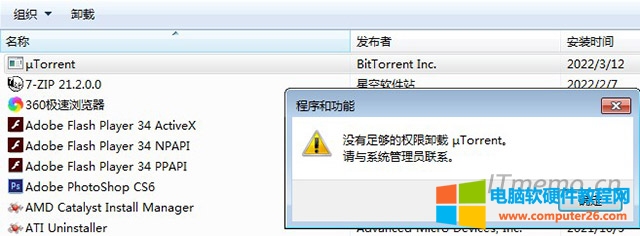
方法步骤:
方法一:
在你想卸载的软件桌面图标上:单击鼠标右键--打开文件位置,打开该程序在电脑上的安装目录,找到:Uninst.exe 或者
Uninstall.exe 程序,单击鼠标右键--以管理员的身份运行,根据提示执行,即可卸载,以该名称命名的文件一般都是安装程序的卸载文件,大部分软件都是有的,当然也不排除没有的。
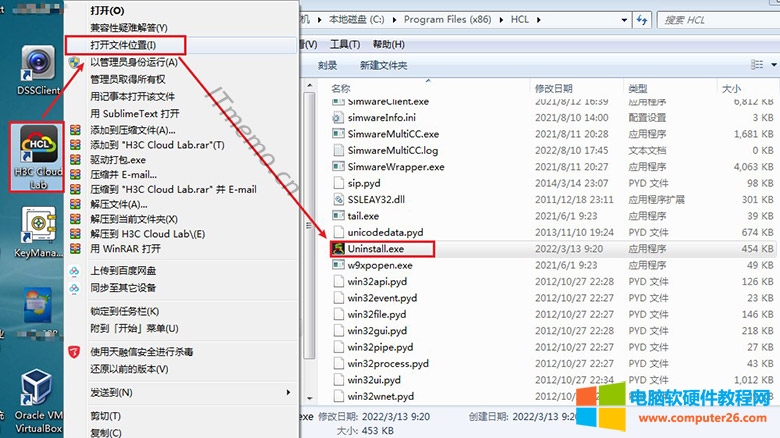
方法二:
借助360安全卫士……等杀毒软件上自带的:软件管家--卸载功能,找到对应的软件执行一键卸载功能。
方法三:
某些软件可能你下载的时候使用的是绿化版的,但是文件目录下提供了一个批处理的卸载或清除安装残留的文件,执行即可卸载,IT备忘录小编使用的μTorrent BT下载软件就是这个问题引起的。参考以下代码,本代码只适用于μTorrent的卸载。
- @ECHO OFF&(PUSHD "%~DP0")&(REG QUERY "HKU\S-1-5-19">NUL 2>&1)||(
- powershell -Command "Start-Process '%~sdpnx0' -Verb RunAs"&&EXIT)
- taskkill /f /im utorrent* >NUL 2>NUL
- rd/s/q "%AppData%\uTorrent"2>NUL
- rd/s/q "%LocalAppData%\BitTorrentHelper"2>NUL
- rd/s/q "%UserProfile%\AppData\LocalLow\uTorrent"2>NUL
- rd/s/q "%AllUsersProfile%\Application Data\uTorrent"2>NUL
- rd/s/q "%UserProfile%\Local Settings\Application Data\uTorrent"2>NUL
- reg delete "HKCU\Software\BitTorrentPersist" /f >NUL 2>NUL
- reg delete "HKCU\SOFTWARE\BitTorrent\uTorrent" /f >NUL 2>NUL
- reg delete "HKCU\SOFTWARE\Classes\.btapp" /f >NUL 2>NUL
- reg delete "HKCU\SOFTWARE\Classes\.btinstall" /f >NUL 2>NUL
- reg delete "HKCU\SOFTWARE\Classes\.btkey" /f >NUL 2>NUL
- reg delete "HKCU\SOFTWARE\Classes\.btsearch" /f >NUL 2>NUL
- reg delete "HKCU\SOFTWARE\Classes\.btskin" /f >NUL 2>NUL
- reg delete "HKCU\SOFTWARE\Classes\Applications\uTorrent.exe" /f >NUL 2>NUL
- reg delete "HKCU\SOFTWARE\Classes\MIME" /f >NUL 2>NUL
- reg delete "HKCU\SOFTWARE\Classes\uTorrent" /f >NUL 2>NUL
- reg delete "HKCU\SOFTWARE\Google\Chrome\NativeMessagingHosts\com.utorrent.native" /f >NUL 2>NUL
- reg delete "HKLM\SOFTWARE\Classes\MIME\Database\Content Type\application/x-bittorrent-app" /f >NUL 2>NUL
- reg delete "HKLM\SOFTWARE\Classes\MIME\Database\Content Type\application/x-bittorrent-appinst" /f >NUL 2>NUL
- reg delete "HKLM\SOFTWARE\Classes\MIME\Database\Content Type\application/x-bittorrent-key" /f >NUL 2>NUL
- reg delete "HKLM\SOFTWARE\Classes\MIME\Database\Content Type\application/x-bittorrent-skin" /f >NUL 2>NUL
- reg delete "HKLM\SOFTWARE\Microsoft\Tracing\GenericSetup_RASAPI32" /f >NUL 2>NUL
- reg delete "HKLM\SOFTWARE\Microsoft\Tracing\GenericSetup_RASMANCS" /f >NUL 2>NUL
- reg delete "HKLM\SYSTEM\CurrentControlSet\Services\WCAssistantService" /f >NUL 2>NUL
- reg delete "HKLM\SOFTWARE\Microsoft\Tracing\WebCompanionInstaller_RASAPI32" /f >NUL 2>NUL
- reg delete "HKLM\SOFTWARE\Microsoft\Tracing\WebCompanionInstaller_RASMANCS" /f >NUL 2>NUL
- reg delete "HKLM\SOFTWARE\Microsoft\Tracing\GenericSetup_RASAPI32" /f /reg:32 >NUL 2>NUL
- reg delete "HKLM\SOFTWARE\Microsoft\Tracing\GenericSetup_RASMANCS" /f /reg:32 >NUL 2>NUL
- reg delete "HKLM\SOFTWARE\Microsoft\Tracing\WebCompanionInstaller_RASAPI32" /reg:32 /f >NUL 2>NUL
- reg delete "HKLM\SOFTWARE\Microsoft\Tracing\WebCompanionInstaller_RASMANCS" /f /reg:32 >NUL 2>NUL
- reg delete "HKCU\SOFTWARE\Microsoft\windows\CurrentVersion\Run" /f /v "uTorrent" >NUL 2>NUL
- reg delete "HKCU\SOFTWARE\Microsoft\Windows\CurrentVersion\Uninstall\uTorrent" /f >NUL 2>NUL
- for /f "delims=" %%a in ('wmic userAccount where "Name='%userName%'" get SID /value') do call set "%%a" >NUL
- reg delete "HKU\%SID%\SOFTWARE\Microsoft\Windows\CurrentVersion\Uninstall\uTorrent" /f >NUL 2>NUL
- reg delete "HKLM\SOFTWARE\Microsoft\Windows\CurrentVersion\Uninstall\{5884684e-2b00-4f2d-8778-a930327412fa}" /f >NUL 2>NUL
- reg delete "HKLM\SOFTWARE\Microsoft\Windows\CurrentVersion\Uninstall\{5884684e-2b00-4f2d-8778-a930327412fa}" /f /reg:32 >NUL 2>NUL
- ECHO.&ECHO 移除完成!
- ECHO.&ECHO www.itmemo.cn
- TIMEOUT /t 2 >NUL&EXIT
方法四:
1、在 键盘 上按下【Win+R】组合键快速打开:运行,输入: gpedit.msc 敲回车键打开:组策略。
2、在组策略左侧依次展开: 计算机配置→ windows 设置→安全设置→本地策略→安全选项。
3、在右侧找到【用户账户控制:以 管理员 批准模式运行所有管理员】,双击打开,选择【已禁用】点击确定。
标签: 电脑故障解决
相关文章
- 详细阅读
-
Word文档中直径符号Φ怎么打_word输入直径符号Φ详细阅读

在书写相关文档的时候,可能需要输入直径符号 ,那么,怎样快速打出该符号呢?这里小便将简单总结几种常见的方法。 键盘输入法 操作步骤:先按住Alt键,再在小键盘上输入42677,......
2022-08-14 201 word输入直径符号Φ
-
Microsoft 365订阅有什么用详细阅读
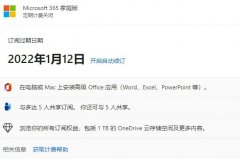
Microsoft 365 是一款订阅型产品,在订阅期间可享受完整的功能与升级服务。订阅Microsoft 365 ,不仅可获得桌面版Office的功能,如Word、Excel、PPT等,还可以获得1TB的云储存服务,更可使用移......
2022-07-19 203 Microsoft365 Microsoft365订阅
-
如何去掉word中的回车符?详细阅读
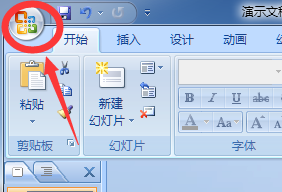
打开word界面,点击页面左上角的文件按钮,进入到文件栏目中,进行设置。 进入文件之后,在左下角找到并点击选项,进入到word的设置界面中 进入到word选项之后,在左方的菜单栏,......
2022-08-22 201 去掉word中的回车符
-
电脑没有足够的权限卸载请与系统管理员联系解决方法详细阅读
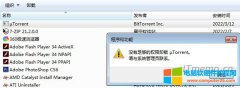
卸载软件时报错:没有足够的权限卸载Torrent。请与系统管理员联系。相信不少的网友都遇到过这样的提示,最终无法卸载自己不想用的软件,下面就将走过的弯路,用到过的解决方法思......
2022-09-29 200 电脑故障解决

